不小心點擊到惡意連結,電腦中勒索病毒,或是檔案不見救不回來了怎麼辦呢?基本上檔案一定都會有資料毀損或遺失的問題,所以備份電腦、硬碟對於所有人來說絕對是最重要的事情,話雖如此,但是卻很少人這麼做。今天小編就要來跟大家分享一款
檔案備份工具 BACKUP-TUBE,可以讓你減少備份時的複雜流程,簡單幾個按鈕就可以完成備份電腦或是硬碟,遇到檔案遺失的時候,還可以快速從備份中復原,這款
備份工具原價 29.95美金,現在收下就可以終身免費使用,有看到的朋友別猶豫,趕快收下吧!
限時免費活動頁面:
https://sharewareonsale.com/s/backup-tube-giveaway-coupon-sale 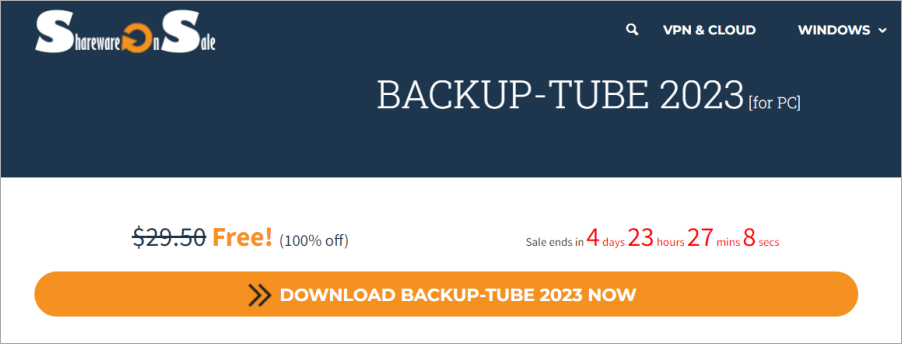
進入限時免費活動頁面後,點擊橘色按鈕開始領取本次的活動序號,這次的限時免費活動到 6 月 9 號止,請各位把握活動結束之前收藏下來。
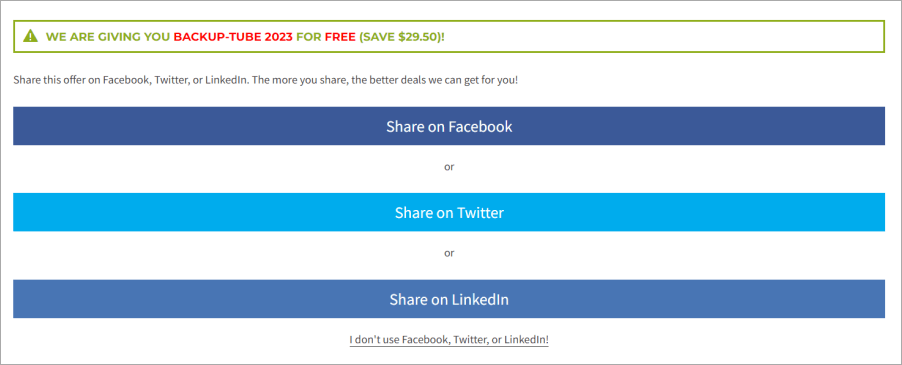
然後分享本次限免活動到臉書,小編選擇點擊下方 I don't use Facebook... 按鈕來輸入 Email 交換序號。
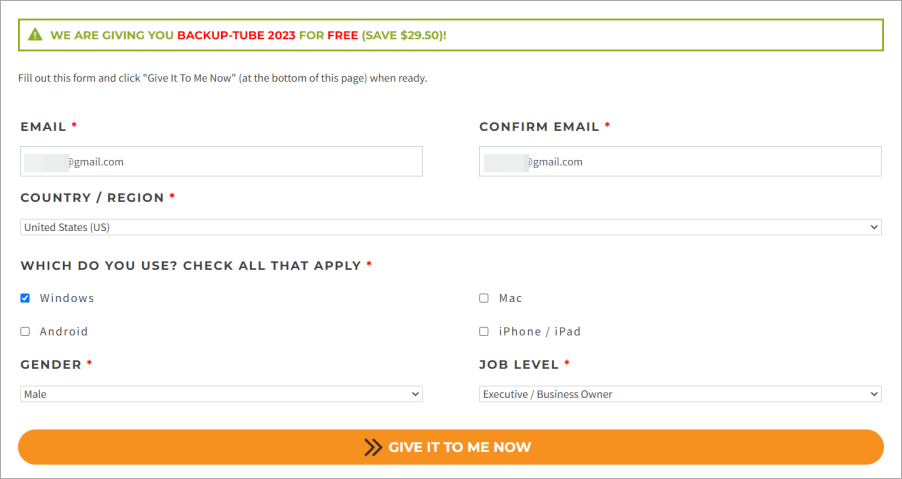
輸入完個人資訊之後,點擊下方橘色按鈕送出,就可以看到本次的軟體載囉,或是各位也可以直接到文章後面下載。
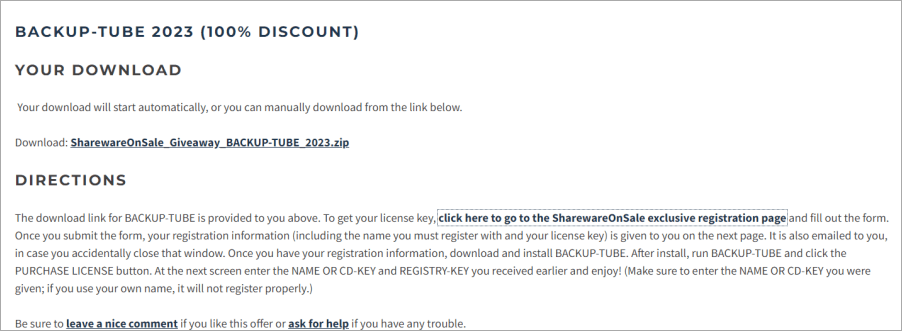
接下來依照指示,前往
活動頁面輸入 email 如下圖。
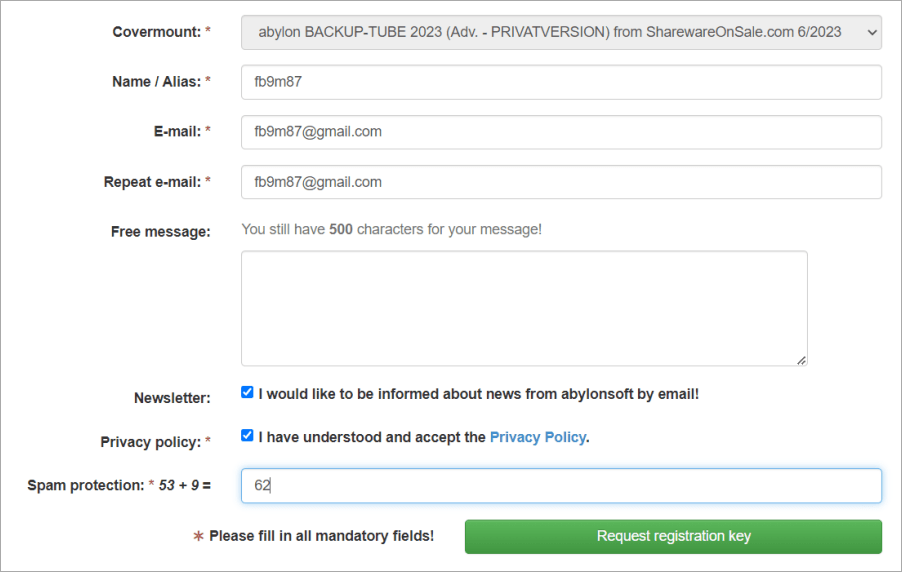
再次輸入 email 以及使用者名稱,最後在下方勾選同意協議。並輸入驗證碼。點擊下方的綠色按鈕送出,就可以看到序號啦。
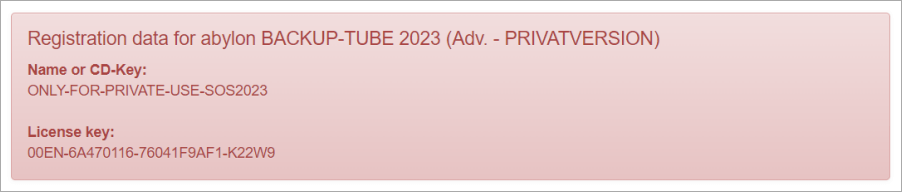
上圖就是本次的序號,如果你沒有在頁面複製好序號,各位也不用擔心,因為他會再寄一封 email 到電子信箱中。
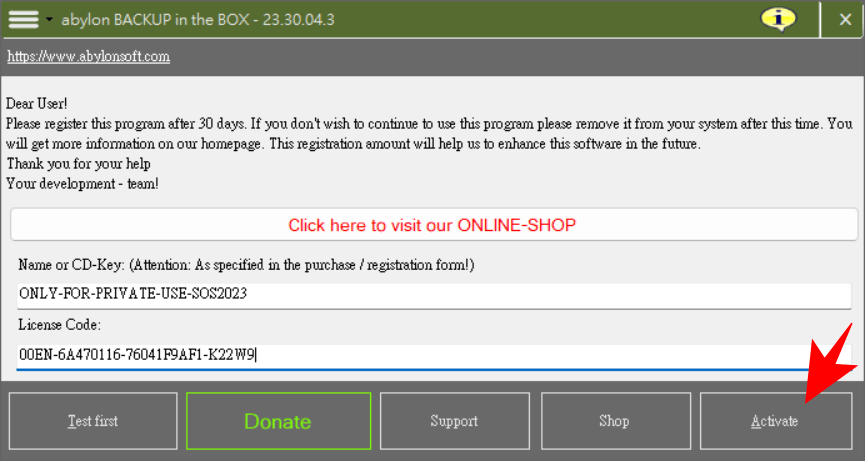
接著各位可以到文章後方下載軟體並完成安裝,安裝完畢之後就會跳出上方的畫面,各位把序號貼上點機右下角的 activate 就可以啟用序號啦。這一次的序號是終身免費授權啟用之後就可以永久免費使用。
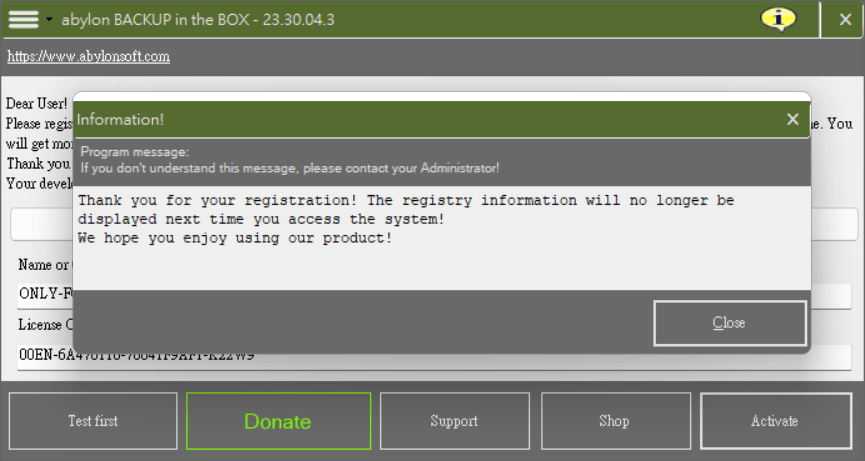
看到上方訊息就表示序號已經啟用成功了,接下來我們就可以開始使用備份功能。
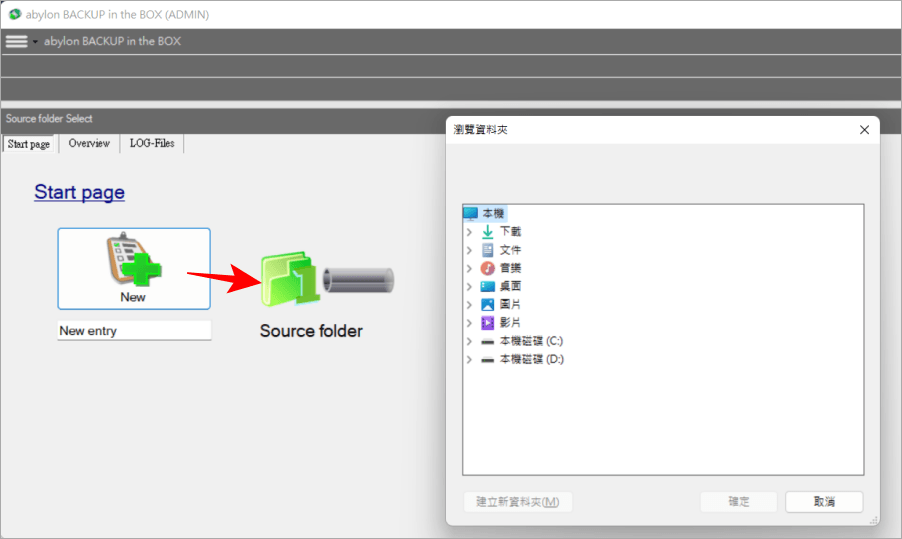
首先點擊 new 這個按鈕來建立新的備份專案,然後點擊 source folder 來選擇要備份的路徑。
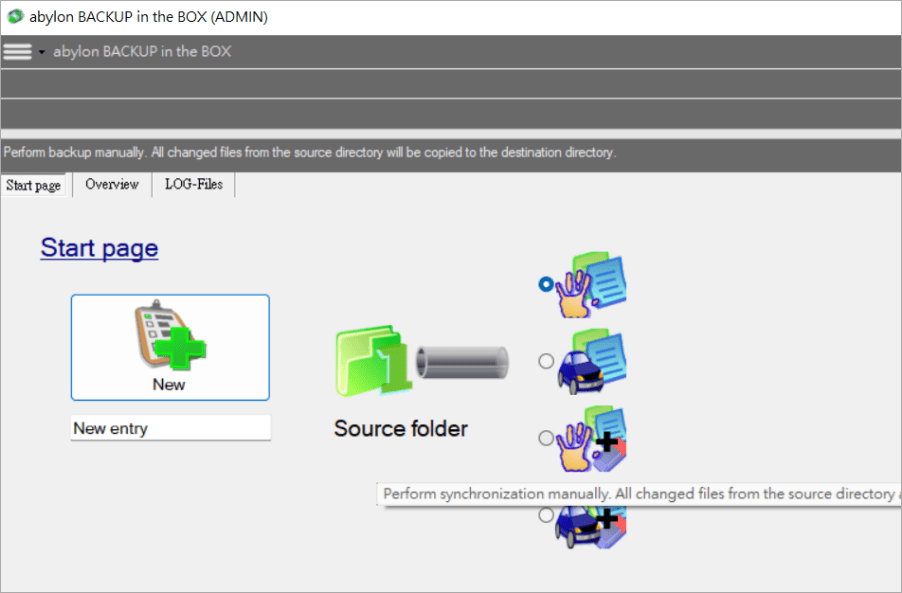
備份可以選擇要自動或手動模式,智慧模式只會備份已更改或新增的文件。在同步作業中,原始目錄中已刪除、重命名的文件也會一起備分進去。這樣一來,就能夠讓資料始終保持在最新的版本。
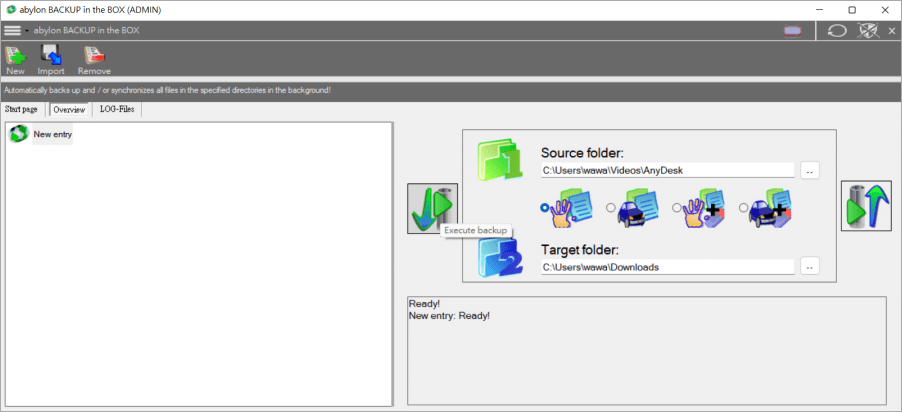
選擇好備份模式之後就可以指定要備份的路徑,最後按下左側的 execute backup 就可以開始進行備份啦。如果你前面的模式選擇錯誤,在這個介面中也可以自由地切換,需要復原檔案的話,按下右側的按鈕就可以從備份中恢復檔案囉。載點小編放在下面,難得有不錯的備份軟體可以終身免費使用,各位趕快把握活動結束之前收藏下來囉。
https://www.abylonsoft.com/backup-tube/下載:
BACKUP-TUBE 備份軟體

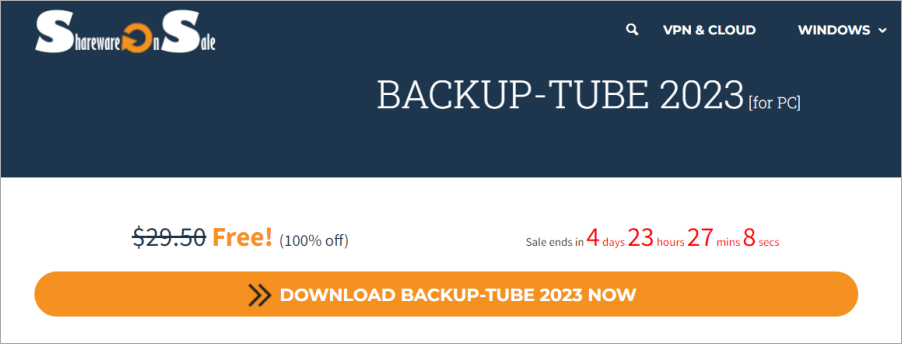 進入限時免費活動頁面後,點擊橘色按鈕開始領取本次的活動序號,這次的限時免費活動到 6 月 9 號止,請各位把握活動結束之前收藏下來。
進入限時免費活動頁面後,點擊橘色按鈕開始領取本次的活動序號,這次的限時免費活動到 6 月 9 號止,請各位把握活動結束之前收藏下來。 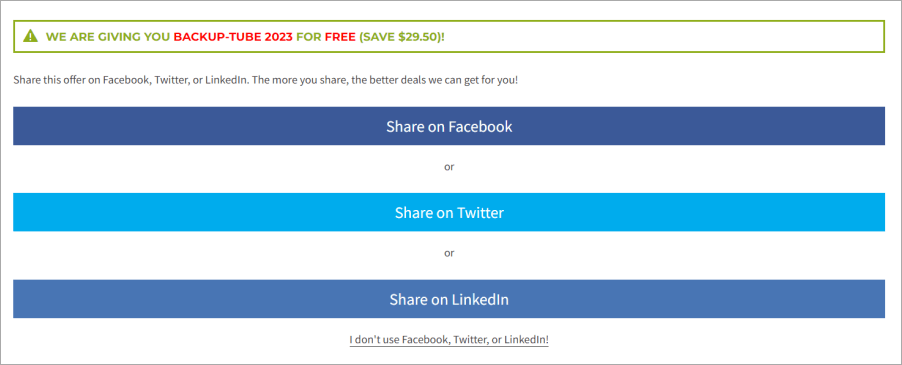 然後分享本次限免活動到臉書,小編選擇點擊下方 I don't use Facebook... 按鈕來輸入 Email 交換序號。
然後分享本次限免活動到臉書,小編選擇點擊下方 I don't use Facebook... 按鈕來輸入 Email 交換序號。 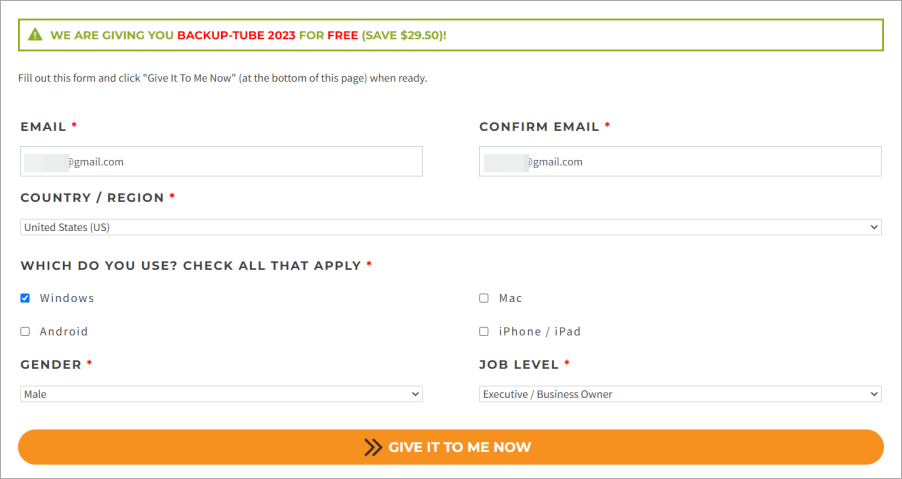 輸入完個人資訊之後,點擊下方橘色按鈕送出,就可以看到本次的軟體載囉,或是各位也可以直接到文章後面下載。
輸入完個人資訊之後,點擊下方橘色按鈕送出,就可以看到本次的軟體載囉,或是各位也可以直接到文章後面下載。 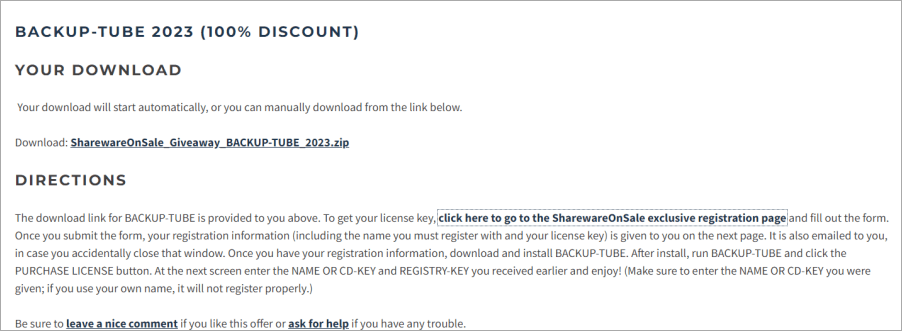 接下來依照指示,前往
接下來依照指示,前往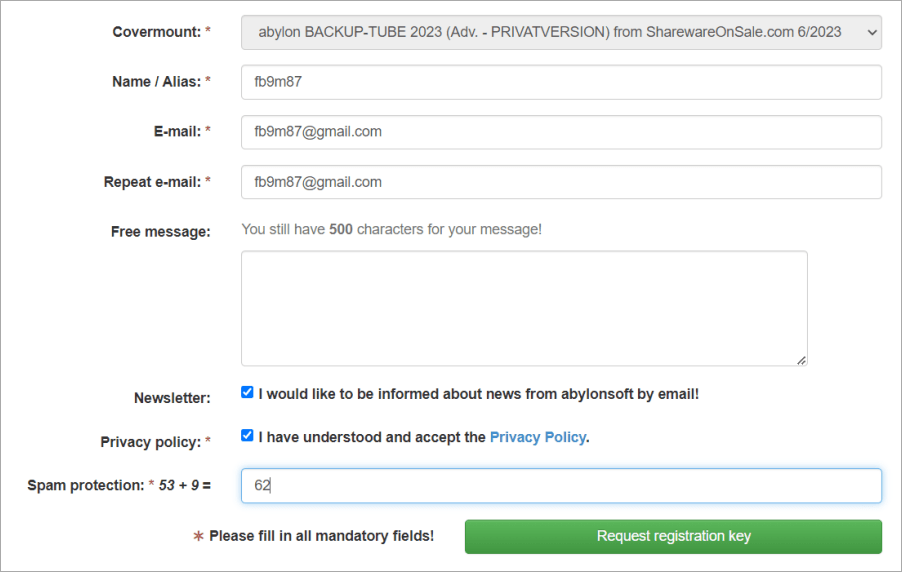 再次輸入 email 以及使用者名稱,最後在下方勾選同意協議。並輸入驗證碼。點擊下方的綠色按鈕送出,就可以看到序號啦。
再次輸入 email 以及使用者名稱,最後在下方勾選同意協議。並輸入驗證碼。點擊下方的綠色按鈕送出,就可以看到序號啦。 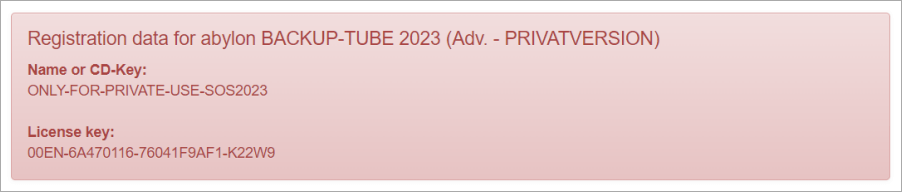 上圖就是本次的序號,如果你沒有在頁面複製好序號,各位也不用擔心,因為他會再寄一封 email 到電子信箱中。
上圖就是本次的序號,如果你沒有在頁面複製好序號,各位也不用擔心,因為他會再寄一封 email 到電子信箱中。 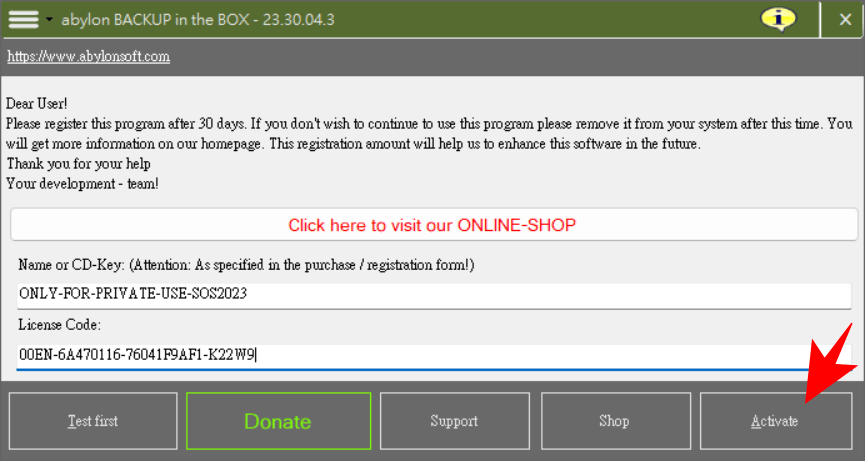 接著各位可以到文章後方下載軟體並完成安裝,安裝完畢之後就會跳出上方的畫面,各位把序號貼上點機右下角的 activate 就可以啟用序號啦。這一次的序號是終身免費授權啟用之後就可以永久免費使用。
接著各位可以到文章後方下載軟體並完成安裝,安裝完畢之後就會跳出上方的畫面,各位把序號貼上點機右下角的 activate 就可以啟用序號啦。這一次的序號是終身免費授權啟用之後就可以永久免費使用。 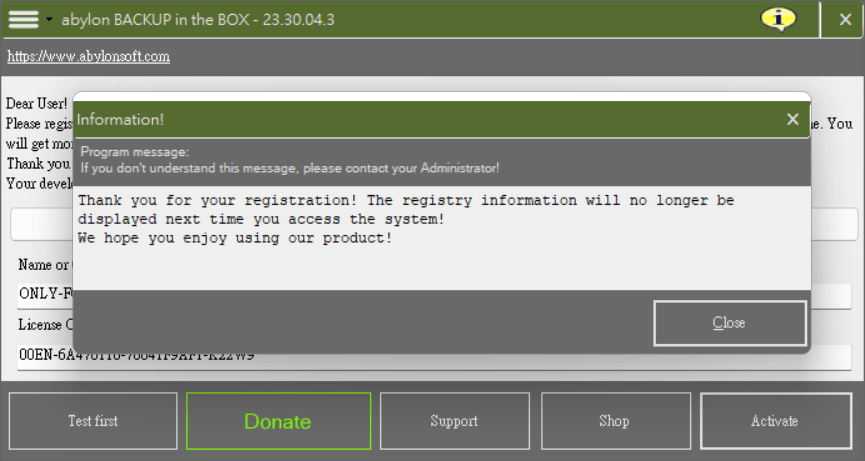 看到上方訊息就表示序號已經啟用成功了,接下來我們就可以開始使用備份功能。
看到上方訊息就表示序號已經啟用成功了,接下來我們就可以開始使用備份功能。 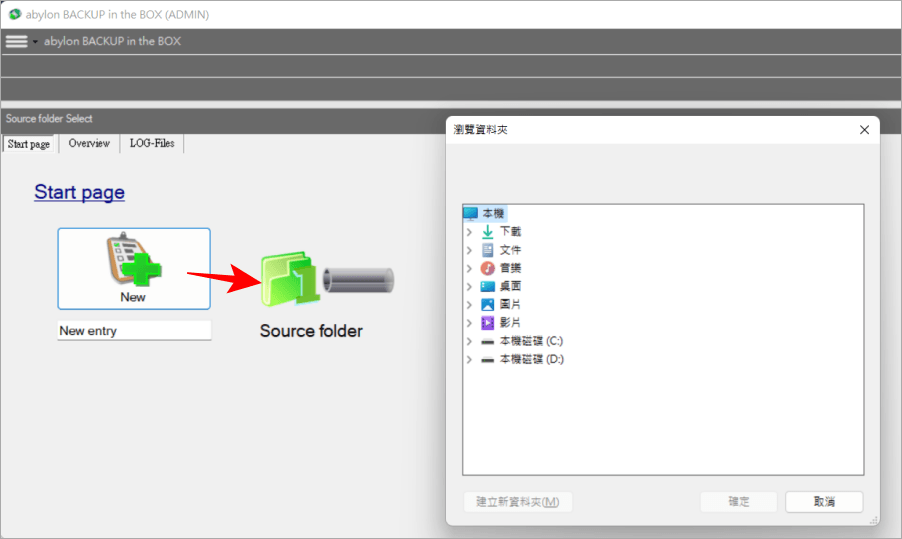 首先點擊 new 這個按鈕來建立新的備份專案,然後點擊 source folder 來選擇要備份的路徑。
首先點擊 new 這個按鈕來建立新的備份專案,然後點擊 source folder 來選擇要備份的路徑。 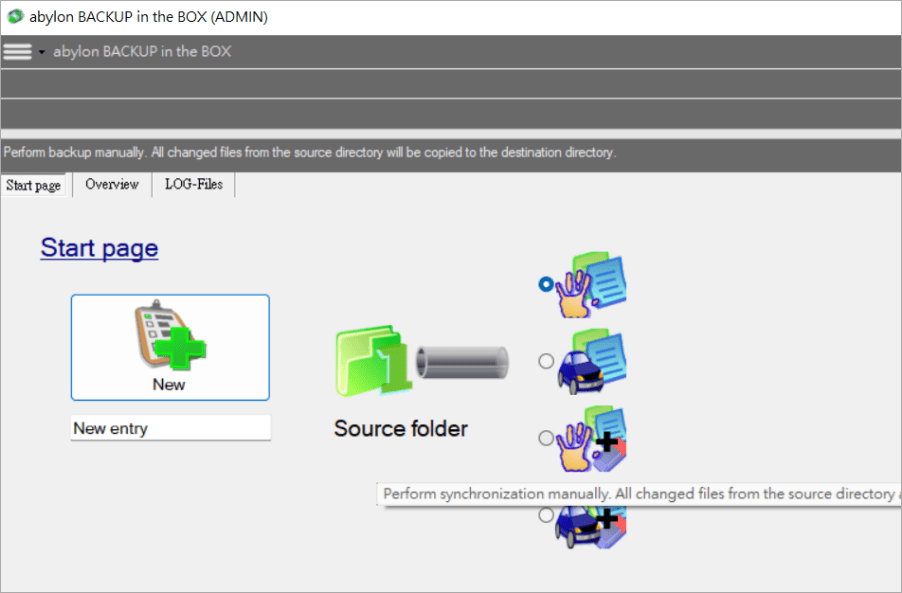 備份可以選擇要自動或手動模式,智慧模式只會備份已更改或新增的文件。在同步作業中,原始目錄中已刪除、重命名的文件也會一起備分進去。這樣一來,就能夠讓資料始終保持在最新的版本。
備份可以選擇要自動或手動模式,智慧模式只會備份已更改或新增的文件。在同步作業中,原始目錄中已刪除、重命名的文件也會一起備分進去。這樣一來,就能夠讓資料始終保持在最新的版本。 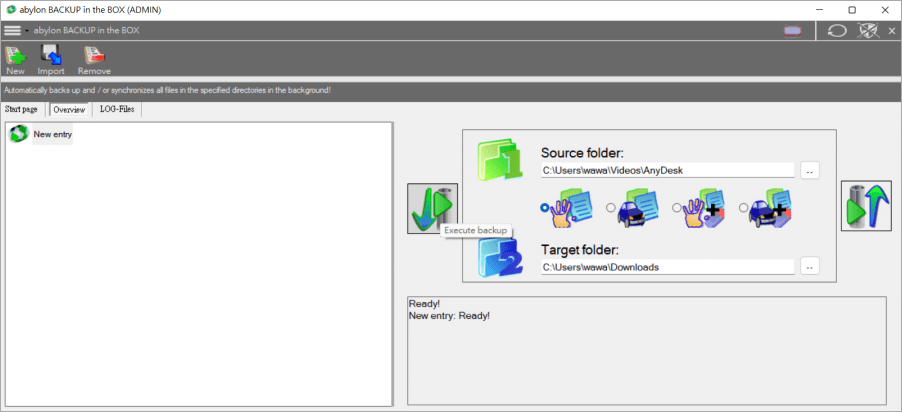 選擇好備份模式之後就可以指定要備份的路徑,最後按下左側的 execute backup 就可以開始進行備份啦。如果你前面的模式選擇錯誤,在這個介面中也可以自由地切換,需要復原檔案的話,按下右側的按鈕就可以從備份中恢復檔案囉。載點小編放在下面,難得有不錯的備份軟體可以終身免費使用,各位趕快把握活動結束之前收藏下來囉。
選擇好備份模式之後就可以指定要備份的路徑,最後按下左側的 execute backup 就可以開始進行備份啦。如果你前面的模式選擇錯誤,在這個介面中也可以自由地切換,需要復原檔案的話,按下右側的按鈕就可以從備份中恢復檔案囉。載點小編放在下面,難得有不錯的備份軟體可以終身免費使用,各位趕快把握活動結束之前收藏下來囉。